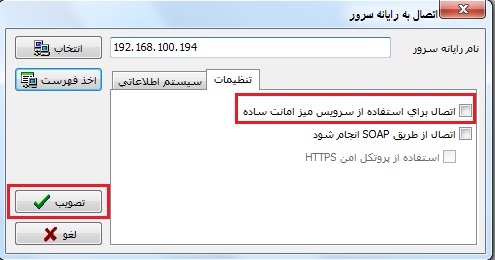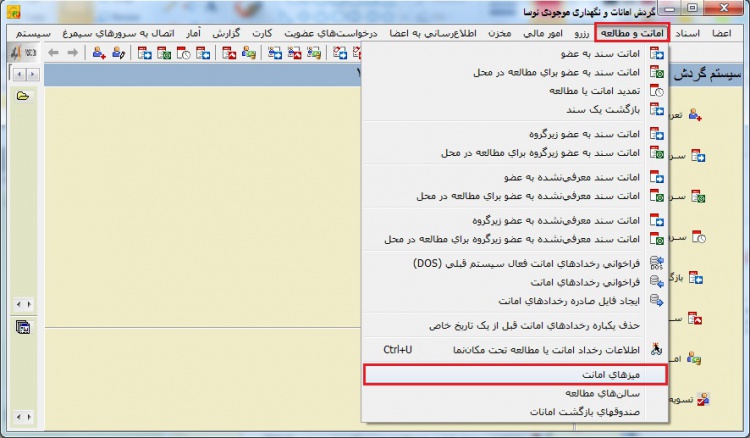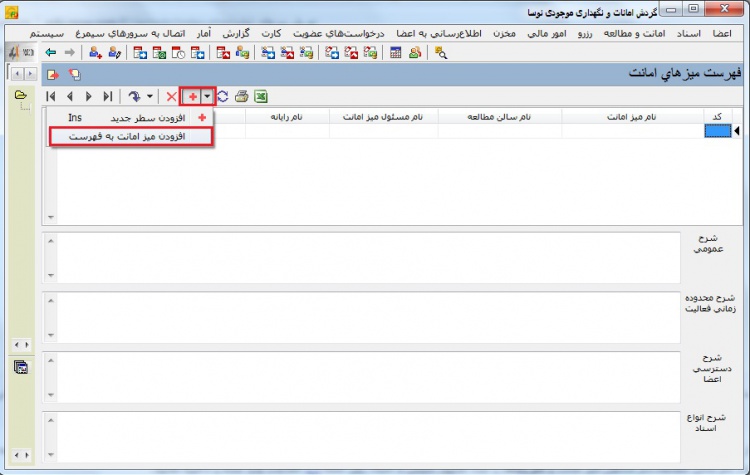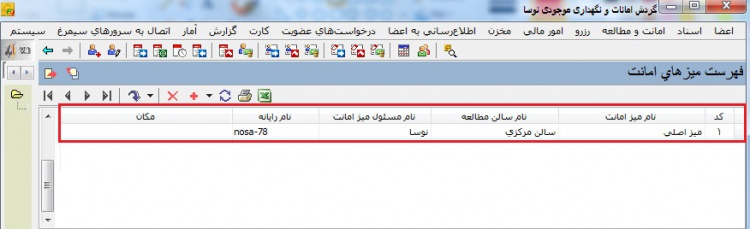تعریف میزهای امانت: تفاوت بین نسخهها
| سطر ۱: | سطر ۱: | ||
<!--جهت علامتگذاری مطالب این صفحه، میتوانید از کدهای محدوده 402301 تا 402350 استفاده نمایید. آخرین کد استفاده شده : "402301"--> | <!--جهت علامتگذاری مطالب این صفحه، میتوانید از کدهای محدوده 402301 تا 402350 استفاده نمایید. آخرین کد استفاده شده : "402301"--> | ||
| − | در صورتیکه بخواهید گردش امانات | + | در صورتیکه بخواهید گردش امانات انجام پذیرد می باید رایانه ای که نقش میز امانت را ایفا مینماید به نرم افزار معرفی گردد. |
| − | به همین منظور کلاینت امانت را اجرا کنید و در صفحه '''تنظیمات'''، '''گزینه اتصال برای استفاده از سرویس میز امانت ساده''' را غیرفعال | + | به همین منظور کلاینت امانت را اجرا کنید و در صفحه '''تنظیمات'''، '''گزینه اتصال برای استفاده از سرویس میز امانت ساده''' را غیرفعال کنید (تا به صورت کامل وصل شوید) و سپس '''تصویب''' کنید. |
[[file:cir0316003.jpg|750px|thumb|center|اتصال به رایانه سرور]] | [[file:cir0316003.jpg|750px|thumb|center|اتصال به رایانه سرور]] | ||
| − | پس از اجرای برنامه امانات توسط کاربر با اختیارات کامل،از منوی '''امانت و مطالعه''' گزینه '''میزهای امانت''' را انتخاب | + | پس از اجرای برنامه امانات توسط کاربر با اختیارات کامل،از منوی '''امانت و مطالعه''' گزینه '''میزهای امانت''' را انتخاب کنید. |
| سطر ۱۱: | سطر ۱۱: | ||
| − | '''نکته:''' بهتر است تنظیمات مربوط به افزودن میز امانت، بر روی '''رایانه کلاینت''' انجام شود. در غیر این صورت | + | '''نکته:''' بهتر است تنظیمات مربوط به افزودن میز امانت، بر روی '''رایانه کلاینت''' انجام شود. در غیر این صورت میباید '''نام رایانه''' را به صورت دستی وارد سیستم کنید. |
| − | در صفحه فهرست میزهای امانت روی مثلث مشکی رنگ گزینه[[file:cir0316005.jpg|50px|]]کلیک | + | در صفحه فهرست میزهای امانت روی مثلث مشکی رنگ گزینه[[file:cir0316005.jpg|50px|]]کلیک کنید تا منوی کشویی باز شود سپس گزینه '''افزودن میز امانت به فهرست (مطابق شکل)'''، رایانه جاری را به فهرست میزهای امانت اضافه کنید. |
| سطر ۱۹: | سطر ۱۹: | ||
| − | با انجام مراحل فوق(طبق شکل)، '''نام رایانه جاری'''،به فهرست اضافه و شما | + | با انجام مراحل فوق(طبق شکل)، '''نام رایانه جاری'''،به فهرست اضافه و شما میباید برای '''میز امانت''' خود نام موردنظر را ، وارد کنید. همچنین میتوانید برای میز امانت ، '''نام مسئول''' و '''نام سالن مطالعه''' را نیز وارد کنید. |
| − | پس از انجام مراحل فوق، کلید '''F5''' صفحه کلید(یا '''گزینه بازخوانی اطلاعات''' [[file:cir0316002.jpg|25px|]]) را انتخاب | + | پس از انجام مراحل فوق، کلید '''F5''' صفحه کلید(یا '''گزینه بازخوانی اطلاعات''' [[file:cir0316002.jpg|25px|]]) را انتخاب کنید. |
نسخهٔ ۱۹ اوت ۲۰۱۹، ساعت ۰۷:۲۹
در صورتیکه بخواهید گردش امانات انجام پذیرد می باید رایانه ای که نقش میز امانت را ایفا مینماید به نرم افزار معرفی گردد. به همین منظور کلاینت امانت را اجرا کنید و در صفحه تنظیمات، گزینه اتصال برای استفاده از سرویس میز امانت ساده را غیرفعال کنید (تا به صورت کامل وصل شوید) و سپس تصویب کنید.
پس از اجرای برنامه امانات توسط کاربر با اختیارات کامل،از منوی امانت و مطالعه گزینه میزهای امانت را انتخاب کنید.
نکته: بهتر است تنظیمات مربوط به افزودن میز امانت، بر روی رایانه کلاینت انجام شود. در غیر این صورت میباید نام رایانه را به صورت دستی وارد سیستم کنید.
در صفحه فهرست میزهای امانت روی مثلث مشکی رنگ گزینه![]() کلیک کنید تا منوی کشویی باز شود سپس گزینه افزودن میز امانت به فهرست (مطابق شکل)، رایانه جاری را به فهرست میزهای امانت اضافه کنید.
کلیک کنید تا منوی کشویی باز شود سپس گزینه افزودن میز امانت به فهرست (مطابق شکل)، رایانه جاری را به فهرست میزهای امانت اضافه کنید.
با انجام مراحل فوق(طبق شکل)، نام رایانه جاری،به فهرست اضافه و شما میباید برای میز امانت خود نام موردنظر را ، وارد کنید. همچنین میتوانید برای میز امانت ، نام مسئول و نام سالن مطالعه را نیز وارد کنید.
پس از انجام مراحل فوق، کلید F5 صفحه کلید(یا گزینه بازخوانی اطلاعات ![]() ) را انتخاب کنید.
) را انتخاب کنید.
نکته:اگر بر روی رایانه کلاینت عملیات بالا را انجام دادهاید، از نرم افزار خارج شده و مجدد وارد نرم افزار شوید.